更新時間:2022-06-10 10:27:29 來源:動力節點 瀏覽4949次
在win10中要怎樣安裝JDK呢?動力節點小編來告訴大家安裝的詳細步驟。
1.首先,您需要下載一個 jdk.exe 并下載,您必須單擊我們在下面提供的下載鏈接。從那里您將被重定向到官方 JDK 下載頁面。進入該頁面后,單擊“ JDK 下載”按鈕。
JDK下載鏈接: https ://www.oracle.com/in/java/technologies/javase-downloads
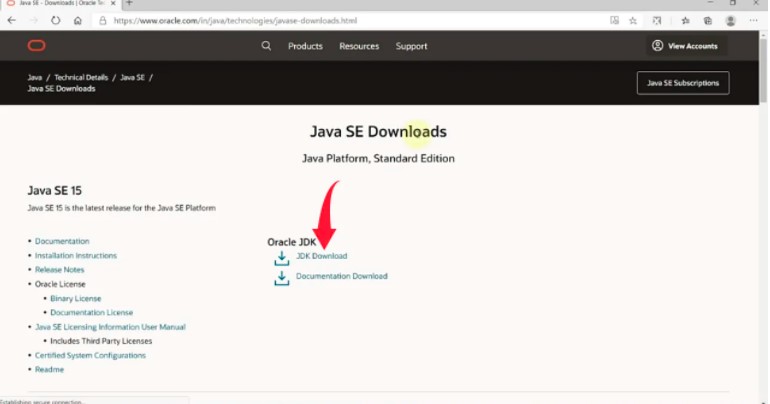
2.之后,您將被重定向到“ Java SE Development Kit Downloads ”頁面。現在向下滾動,你會看到一個“ windows X64 Installer ”行,旁邊是一個下載鏈接。單擊該鏈接以下載適用于 Windows 10 的安裝程序。
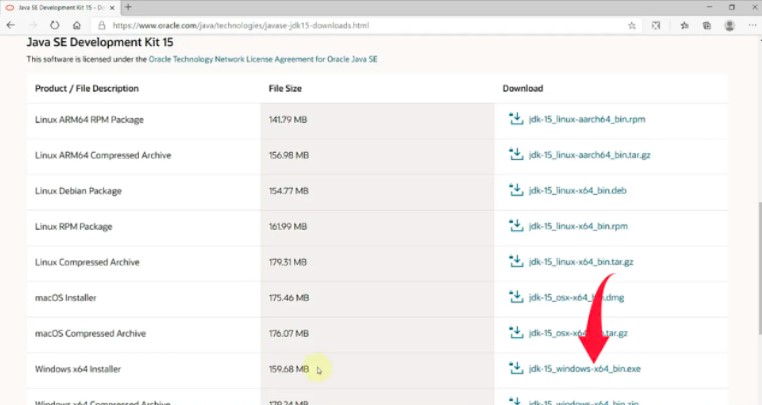
3.這里會出現一個彈窗,勾選許可協議框并點擊綠色長長的下載按鈕。根據您的 Internet 連接,將相應地下載 JDK 文件。
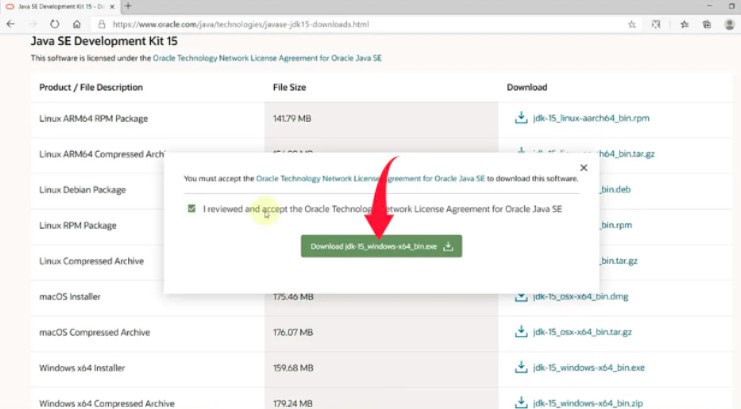
4.現在轉到下載的exe文件可用的文件夾,右鍵單擊該文件并以管理員身份運行。將出現一個小窗口,單擊是,安裝將開始。
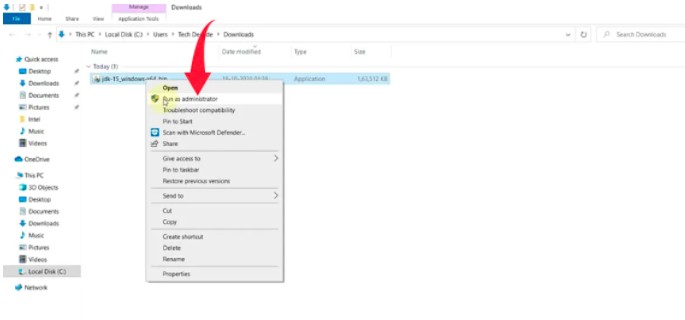
5.安裝完成后,會出現一個新的 Java 安裝向導,點擊下一步。
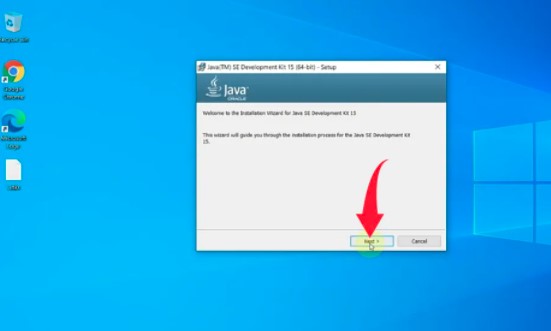
6.之后你會被要求選擇安裝文件夾,這里我們將使用默認安裝文件夾,所以點擊下一步。
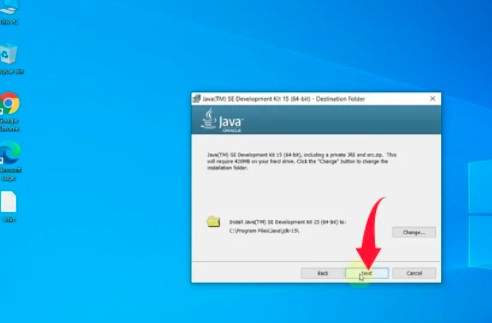
7.將出現一個進度條顯示安裝進度,一旦完成,屏幕上將出現“ Java(TM) SE Development Kit installed ”,然后單擊關閉按鈕。
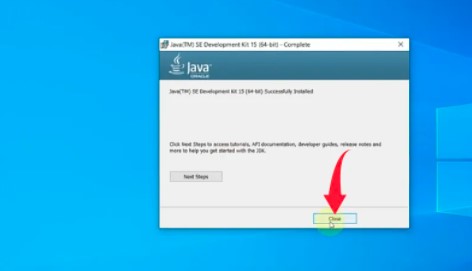
1.要檢查JDK是否安裝正確,請按Windows按鈕打開命令提示符,鍵入“ cmd ”并按Enter。
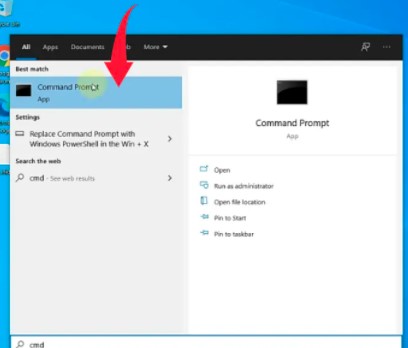
2.在命令提示符下輸入“ java –version ”并回車查看安裝的JDK版本。
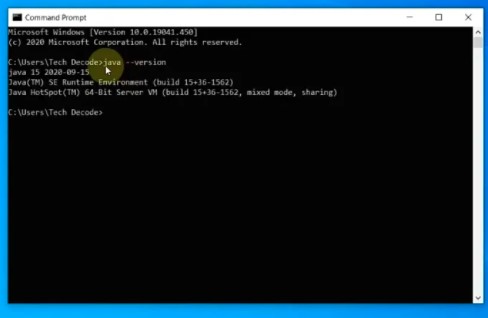
3.之后輸入“ javac –version ”并回車檢查java編譯器的安裝版本。
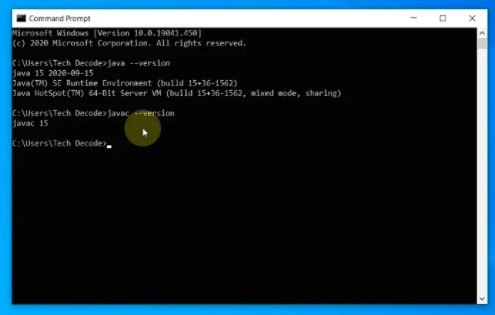
現在拍拍自己,因為您已經成功在 Windows 10 中安裝了 JDK,接下來大家就可以進行Java的學習了。感興趣的小伙伴可以關注一下動力節點的Java教程,里面的課程內容細致全面,適合沒有基礎的小伙伴學習,希望對大家能夠有所幫助哦。
 Java實驗班
Java實驗班
0基礎 0學費 15天面授
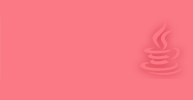 Java就業班
Java就業班
有基礎 直達就業
 Java夜校直播班
Java夜校直播班
業余時間 高薪轉行
 Java在職加薪班
Java在職加薪班
工作1~3年,加薪神器
 Java架構師班
Java架構師班
工作3~5年,晉升架構
提交申請后,顧問老師會電話與您溝通安排學習